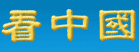近来网络诈骗案件频传,且新型的诈骗工具手法不断推陈出新。
近来网络诈骗案件频传,且新型的诈骗工具手法不断推陈出新、形式多变,许多手机用户在毫不知情、毫无防备的状态下,不慎落入不肖份子透过一些障眼手段所设的陷阱,以发动狡诈的网络勒索诈骗、骇客攻击等恶意行为,如:假冒伪装成某公司或同事寄出的电子邮件、广告电话骚扰、夹带恶意网址的手机简讯、即时通讯软件等各种管道机制,进而诱使手机用户提供个人隐私资讯,趁机快速窃取用户的信用卡号码、身分证字号或帐户登入资讯 (通常用于获利或盗用身分)。
使用 Android 手机用户,若要防范网络诈骗攻击、个资隐私遭外泄,可透过手动设定方式开启系统内建7项有关手机资料安全与隐私权存取的功能,以下针对各项的设定说明与操作步骤路径,详列如下:
第一招、启用来电显示与骚扰/广告电话阻挡功能
拨打电话或接听来电时,手机会针对不在联络人清单中的来电者或商家显示相关资讯、或提示使用者这通可疑的来电可能是骚扰/广告电话。
需注意的是,此功能仅适用于手机搭载作业系统为 Android 6.0 以上版本。这项功能不会影响用户拨打电话时的电话号码显示状态。另,启用这项阻挡可疑骚扰/广告电话功能的设定后,用户使用的手机可能需要将部份通话相关资讯传送给 Google。
步骤路径:
开启手机装置的“电话”应用程式,点选萤幕左上方的“...”图示,开启功能选单,点选“设定”,再点选“来电显示与骚扰/广告电话”。记者实测发现,目前使用 Google Pixel 3 系列、Pixel 4 系列手机、与OPPO部份型号手机,内建的“电话”应用程式,已有提供来电显示与骚扰/广告电话阻挡功能。
启用或关闭来电显示与骚扰/广告电话阻挡功能,更多相关说明可参考官网:https://support.google.com/phoneapp/answer/3459196?hl=zh-Hant

近来网络诈骗案件频传,且新型的诈骗工具手法不断推陈出新。
二、启用网站安全浏览功能
这项 Chrome 功能可提醒使用者目前浏览的网站是否已被判定为不安全的网站,并且可快速协助使用者回到安全浏览状态。这项可显示警告讯息提醒用户,使用Android手机或平板时,欲前往浏览造访的网站是否含有恶意软件、有害程式等具危险或诈骗性质的侦测功能,系统预设值为开启状态。
若不希望 Chrome 针对不安全的网站内容提出警告,用户仍可手动关闭这项功能;但相对地,也会同时一并关闭下载警告功能,建议用户需谨慎留意并维持这项功能为启用状态,以防范要造访的网站可能企图混淆(例如借由“您已中奖”、“手机已中毒”等讯息诱骗)、夹带暗藏任何有害软件程式档案下载于手机,窃取用户密码个资。
步骤路径:
在 Android 手机上,开启Chrome浏览器应用程式,点选萤幕右上方的“...”图示后,于选单列表上点选“设定”选项;在使用者帐户的下方把“同步处理和Google服务”的开关按钮设定为“开启”状态。接着,把页面往下拉,在其他Google服务这区块,把“安全浏览”(保护装置不受危险网站攻击)的开关按钮设定为“开启”状态。
更多相关说明可参考官网:https://support.google.com/chrome/answer/99020?co=GENIE.Platform%3DAndroid&hl=zh-Hant&oco=1
三、启用 Google 帐户安全金钥功能
远端攻击者可能会利用装置上其他形式的双重验证功能 (例如:透过简讯接收一次性验证码和推播通知) 从事诈骗行为。使用者只要使用 Android 作业系统为搭载 Android 7.0 以上版本的 Android 手机(需具备蓝牙功能、Chrome浏览器需更新至最新版本),并启用内建的安全金钥机制功能,可借此进一步强化保护个人 Google 帐户的安全性,以防止骇客利用窃取而来的资讯(例如:密码或验证码)入侵用户手机装置上的帐户。
步骤路径:
在 Android 手机上,开启Chrome浏览器于网址列输入前往至Google帐户安全性设定的连结:myaccount.google.com/security,启用保护个人Google帐户功能的两步骤验证机制。
接着,于手机上登入Google帐户密码与验证码后,在手机萤幕显示的网页画面快速向下卷动到“设定其他类型的第二验证步骤”部分,于“安全金钥”选项说明部份,点选“新增安全金钥”的文字连结后,依序点选“启用”功能按钮,即可完成。
需注意的是,这项可把Android手机系统内建的安全金钥新增到个人Google帐户的安全防护功能,需搭配Chrome浏览器运作;且所使用的Android手机需要开启蓝牙功能和定位服务功能。

近来网络诈骗案件频传,且新型的诈骗工具手法不断推陈出新。
四、手动管理应用程式权限
手机于Google Play 商店上,所下载安装的各类型应用程式,必须取得使用者允许授权存取手机相关功能的权限,才能存取用户的资料。
步骤路径:
若用户手机装置的作业系统版本目前为 Android 9 或以下版本,步骤路径操作方式和Android 10版的接口,略有些许不同。
Android 9 或以下版本,先开启手机的“设定”功能,点选 “应用程式与通知”选项,接着再点选萤幕左上方的“...”图示,开启选单后,接着点选 “应用程式权限”(或“设定应用程式”)选项,即可快速查看已开放授权功能项目,包括:日历、位置、相机、通话纪录、麦克风等,各功能项目已取得授权`的应用程式App有哪些。点选要变更授权的应用程式App名称后;接着,即可进一步手动调整存取权限为“允许/拒绝”。
Android 10版,先开启手机的“设定”功能,点选 “应用程式和通知”选项,接着轻触“进阶”选项后,在选单接口上点选“权限管理员”选项,即可快速查看已开放授权功能项目,包括:日历、相机、通话纪录、麦克风等,各功能项目已取得授权的应用程式App有哪些。点选要变更授权的应用程式App名称后,即可进一步手动调整存取权限为为“允许/拒绝”。
五、手动设定应用程式存取位置权限
Android 手机用户可以允许应用程式使用手机的位置资讯,以便执行特定操作或提供相关资讯。例如:应用程式可利用手机的位置资讯,显示通勤路况或寻找附近的餐厅。
此外,用户还可进一步手动设定让应用程式App,只有在用户开启该应用程式时,才能存取用户手机所在的位置资讯(适用于手机作业系统已升级为Android 10 以上版本)。举例来说,允许 Google 地图使用Android 手机的位置资讯,让系统执行规划行车路线功能,但不与游戏或社交媒体应用程式分享个人的位置资讯。
步骤路径:
1.开启手机的“设定”应用程式。点选“定位”或“位置”或“生物辨识与安全性”;接着再点选“应用程式权限”或“应用程式权限层级权限”(选项名称依各Android品牌手机等各机款略有不同)。
2.在位置权限的列表页面,会显示所有已安装于Android手机上的各别应用程式,可快速查看各个应用程式获得存取位置权限的开关按钮,点选该应用程式位置权限的开关按钮,可手动变更。
3.若手机系统已升级为 Android 10 以上版本,在位置权限的列表页面则会依序分成三个区块显示为:“一律允许”、“仅在使用时允许”、“已拒绝”。点选各别应用程式后,即可快速进一步手动更改该应用程式存取手机装置的位置权限,这边会提供“一律允许”、“仅在使用时该应用程式时允许”、“拒绝”共三个选项让用户勾选。
更多相关说明可参考官网:https://support.google.com/accounts/answer/6179507?hl=zh-Hant
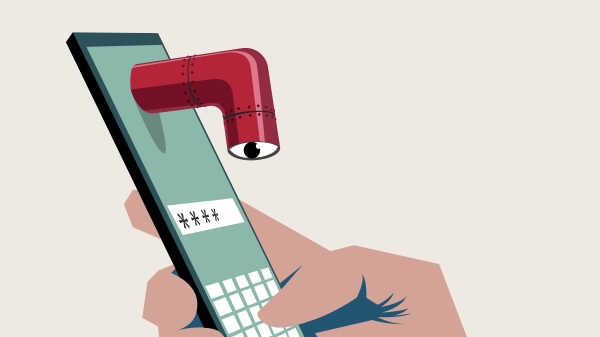
近来网络诈骗案件频传,且新型的诈骗工具手法不断推陈出新。(以上图片来源皆为Adobe stock)
六、启用Google 地图中的无痕模式
应用程式可以存取行动装置上的许多资讯,例如联络人资料、网页记录、位置资讯、相片等等,借此为使用者提供更加实用的服务 (例如协助使用者透过 Google 地图前往目的地),但使用者仍然可能想管理哪些人能看到哪些资讯。
步骤路径:
开启Google Maps地图App,点选右上角个人资料大头照的图示,再选取“无痕模式”就能启用。使用者可以随时关闭无痕模式,以便享受个人化餐厅推荐、通勤路线建议等其他根据用户个人喜好打造的地图体验。
→ 神隐个人行踪!手机版 Google 地图用这一招,让你不留下定位纪录
七、启用 Google Play 安全防护
确保 Android 装置不受有害应用程式的侵害,建议用户可启用系统内建的“Google Play 安全防护”机制功能,自动扫描使用者安装的应用程式是否安全无虞,以确保装置不受有害应用程式的侵害。
若使用者安装了可能有害的应用程式,Google Play 安全防护会立即发出警示,并指示使用者如何将这类应用程式从装置中移除。
首先,确认所有应用程式下载来源皆为可靠来源 (例如 Google Play 商店)。接着,装置随即会自动启用“Google Play 安全防护”,以便在用户于安装应用程式前后扫描当中是否包含恶意软件。
步骤路径:
开启装置上的 Google Play 商店应用程式;点选萤幕左上方的“选单”图示(图案为“三”);接着,点选“Play 安全防护”选项。页面会显示目前所使用的Android手机装置是否已发现有害的应用程式。
另,可点选萤幕右上方的功能选单(图示为齿轮),把“扫描装置中的安全性威胁”、与“改善有害应用程式侦测效能”的开关手动设定为开启状态。